Обзор Affinity Designer. Скачать приложение Affinity Designer для работы с векторной графикой
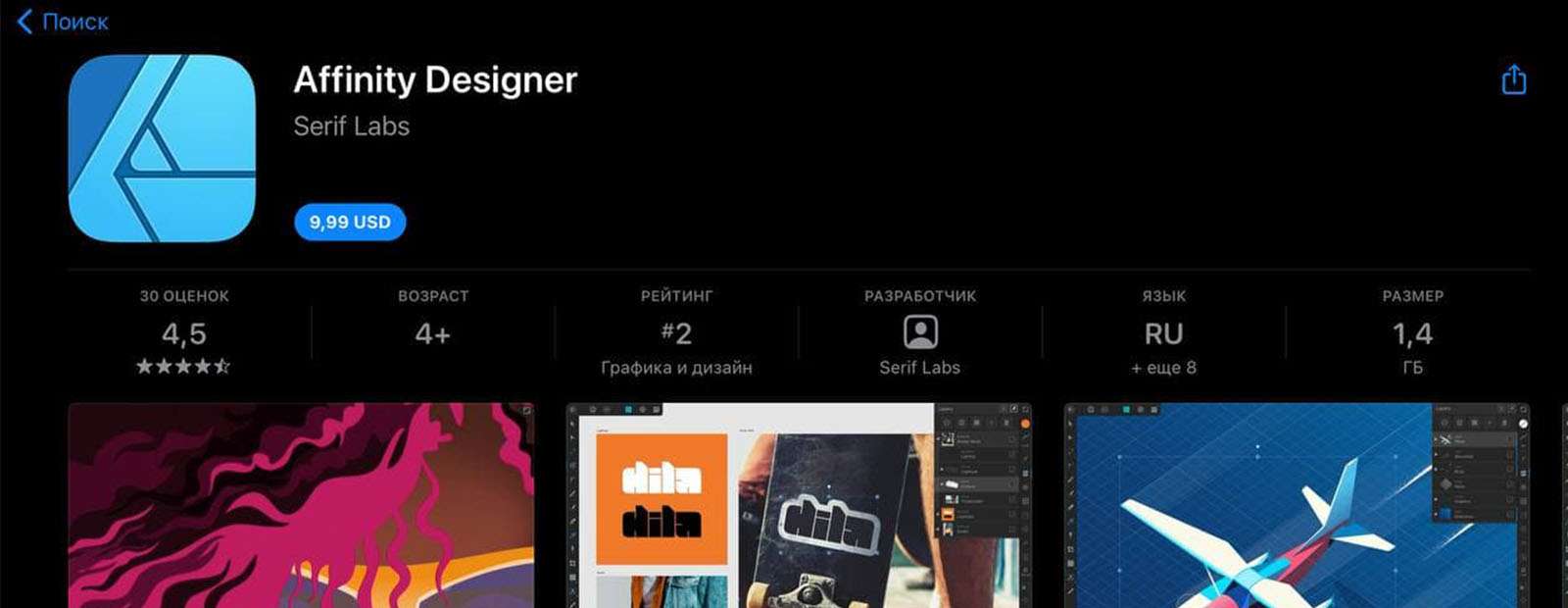
Содержание
Пользователи, которые интересуются векторной графикой, нередко сталкиваются с такой программой, как Affinity Designer. Создатели обещают на своем официальном сайте большое количество полезных функций, однако для многих такая утилита на первый взгляд может показаться сложной и неудобной. Приведенный ниже обзор поможет определиться с функционалом и принять решение касательно того, стоит ли скачать приложение Affinity Designer на свое устройство.
Установка программы
Данный процесс довольно прост: после открывания в «Программы» легко перетаскиваем иконку – все готово. Во время запуска система запросит введение адреса электронной почты, а также ключа, после чего программа активируется. Стоит отметить, что приложение Affinity Designer запускается достаточно быстро, утилита отличается хорошей отзывчивостью, она очень редко вылетает и не виснет.
Также рекомендуем почитать про программы для изучения английского.
Рабочее пространство
Приложение Affinity Designer оснащено минимальным числом панелей и встречает пользователя темным интерфейсом. Однако цветовое оформление в настройках можно при желании поменять – причем как рабочей области, так и интерфейса.
Настроек не много, однако все они необходимы для работы:
- Производительность.
- Настройки интерфейса.
- Сбрасывание стилей, шрифтов и кистей, выставленных по умолчанию.
- Горячие клавиши.
- Цветовые решения профиля.
- Дополнительные настройки.
«Персоны» - это одна из важных фишек программы, которая представляет собой режимы работы для разных задач. Существует три режима: популярный пиксельный, а также векторный и, конечно же, экспорта. Переключая режимы, можно изменить панели, а также инструментарий, что очень удобно.
Из документов можно выделить следующее:
- Поддержка функции ретины.
- Выпуски для обрезки.
- Прозрачность фона, разные цветовые профили.
- Пресеты – веб, печать, мобильный.
- Изменение числа DPI, а также единиц измерения и размеров.
Стоит отметить, что создание полей происходит не посредством менеджера сеток, а через настройки самого документа. Имеется возможность проставить галочку Artboards, чтобы получить не один просто лист формата А4, а безграничную область работы, где можно размещать сколько угодно различных Artboard.

Векторный инструментарий
В этой области все создано довольно стандартно: карандаш, Pentul в разных режимах, градиент, угловое скругление, а также фигуры и кисть. Более интуитивным оказался Pentul, впрочем, и работать с ним многим пользователям намного приятнее, чем с тем же иллюстратором. Верхняя панель позволяет переключаться между основными рабочими режимами, также для этого можно зажать клавиши Command + Alt. В отличие от люстры, где на конкретное действие имеется свой инструмент, здесь Pentul всего лишь один.
Неплохо показал себя такой инструмент, как Point Transform. С его помощью можно масштабировать и вращать вокруг какой-то точки созданный объект. Также на помощь приходят различные фигуры: сердечко, капля, звезда, прямоугольник. Все их можно настроить на определенный размер, общее количество лучей и так далее. Следует отметить, что редактирование посредством Pentul невозможно, пока фигура находится в данном режиме. Редактирование требует конвертирования в кривые.
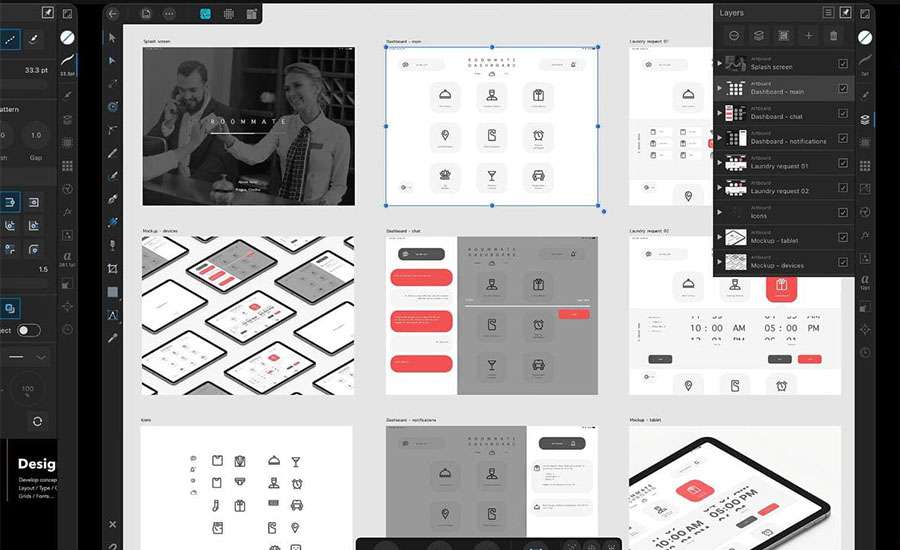
Итак, что мы имеем
- Отличный Pentul, который настраивается под разнообразные режимы работы.
- Большое количество настраиваемых фигур.
- Настраиваемые и шустрые векторные кисти, представляющие собой каллиграфические, а также эмулирующие акрил, а также уголь и популярная акварель. Имеется хорошая стабилизация.
- Булевы операции, функция выравнивания.
- Множество возможностей Corner tool.
- Наличие Point Transform.
- Символы, аналогичные тем, которые есть в иллюстраторе.
- Возможность создания рисунка посредством изометрической проекции.
Чего нет в векторном инструментарии
- Blend tool.
- Возможности стирания вектора кистью, ластика.
- Инструмента, чтобы создавать бесшовные паттерны.
- Возможности удаления поточно и линий мусора.
- Инструмента симметрии, который присутствует лишь для карандаша, а также кисти. Получается как-то нелогично.
- Возможности упрощения и добавления контуру узлов.
- Детализированной информации о каждом объекте документа, количестве открытых контуров, точек и пр.
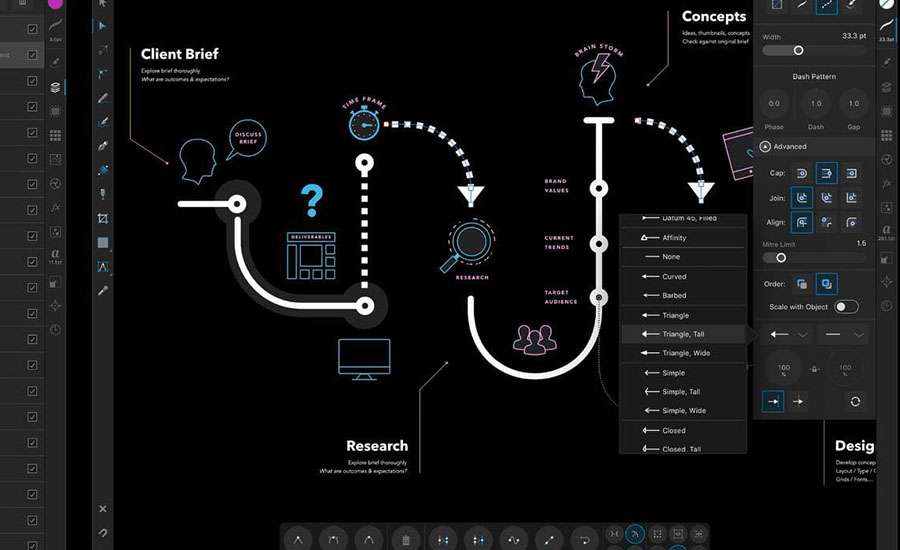
Основные проблемы
Многие пользователи, которые решили скачать приложение Affinity Designer, отметили просто отвратительное конвертирование в простую плашку обводки. В результате появляется большое количество ненужных узлов, а также контурные дефекты. К сожалению, разработчики, зная об этой проблеме, пока ее не исправили.
Кстати, вы можете почитать одну из наших статей в блоге о том, сколько нужно работать, чтобы заработать на Айфон.
Небольшая подсказка
Для создания Compound path необходимо выделить требуемый объект, нажать и задержать Command, после чего выбрать Add в области булевых операций.
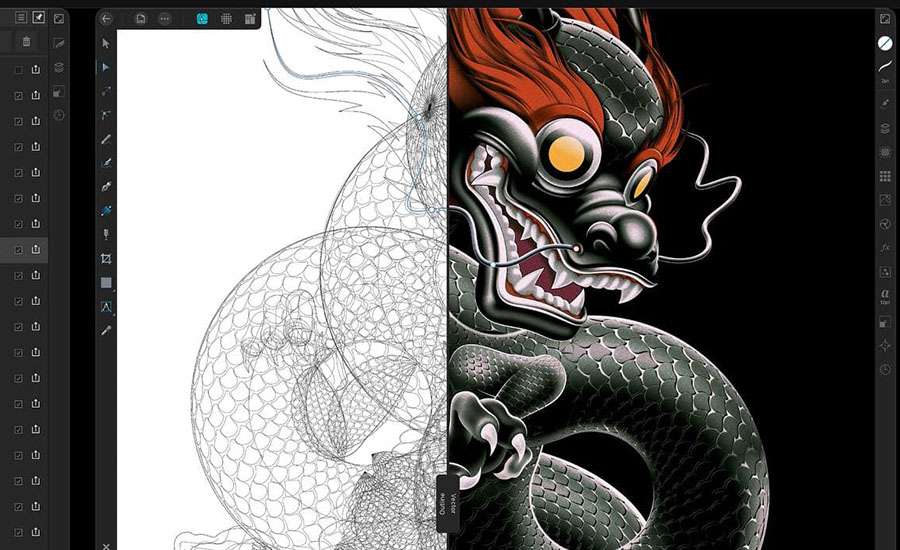
Что касается эффектов
После добавления панели Appearance стало возможным создавать бесконечное число заливок, обводок со всевозможными режимами смешивания, а также прозрачностью. Однако в трансформационных режимах такого разнообразия не наблюдается, что расстраивает многих юзеров. Однако разработчики обещали подумать над этим вопросом, так что приходится только ждать усовершенствований.
Что касается обводки, то в принципе она здесь стандартная – это та же толщина, четкое выравнивание, незаменимый разрыв, многообразные концевые элементы и прочее. Были добавлены в градиентах такие режимы, как Bitmap, оригинальный Elliptical и востребованный Conical. Пользователи особо отметили Bitmap, который позволяет качественно замостить конкретной растровой картинкой определенную векторную фигуру.
Для многих приятным сюрпризом стал раздел Layer с переходом в New Adijustment. Там содержится великое множество инструментов, предназначенных для цветовой коррекции. При этом такие инструменты можно успешно применять разного плана объектам. Например, к объекту векторного типа и Artboard в качестве маски можно применять интересный корректирующий слой, что выглядит впечатляюще. Кроме того, есть возможность комбинирования этих слоев.
Что мы здесь имеем
- Стандартного плана настройки обводки.
- Панель Appearance, огромное число заливок и интересных обводок.
- Многочисленные эффекты слоя наподобие «Фотошопа», Blur, оригинальная тень и пр.
- Большой набор коррекции цвета под объекты любого типа.
- Пред установка стилей.
- Инструментарий прозрачности, множественные градиенты.
Чего не хватило
- Функциональности инструмента перекраски.
- Разнообразия режимов трансформации.
Небольшая подсказка
Возле полоски прозрачности на панели Color есть кружок, нажав на который можно вызвать полоску управления шумом.
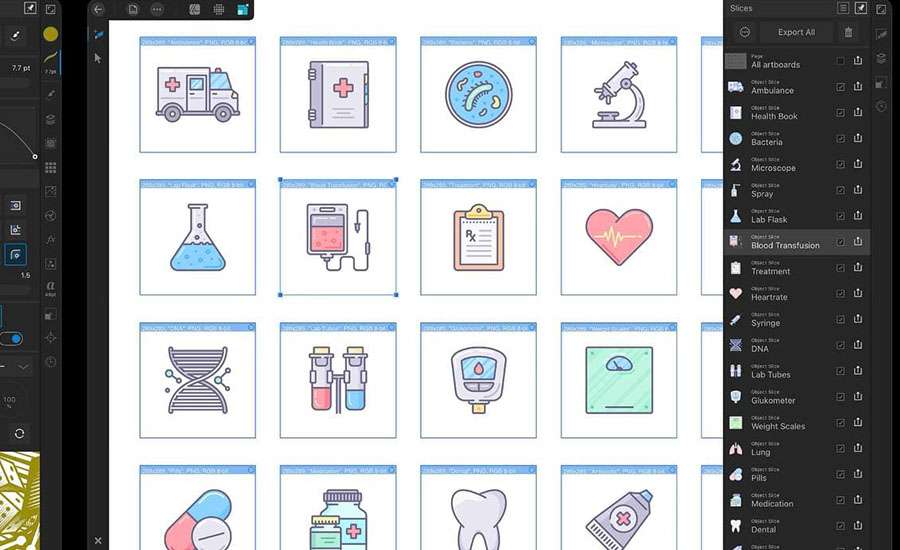
Как работать с текстом
При первом впечатлении можно подумать, что здесь имеется все, что нужно: от оптического выравнивания до текстовых стилей. Но на практике выявилось отсутствие переносов, причем полное. Есть только возможность добавить посредством меню исключительно мягкий перенос.
Видимо, разработчики ошибочно решили, что данная функция чересчур совершенная для подобного редактора, поэтому оснастили ею исключительно Affinity Publisher. Порывшись в программных настройках, вы можете найти опцию Hyphenation, позволяющую выбрать язык, однако не совсем понятно, на что конкретно она влияет.
Итак, что мы имеем
- Глифы.
- Полноценные панели Paragraph, а также Character.
- Возможность создавать текст по различным контурам.
- Оптическое текстовое выравнивание, возможность откорректировать правила.
- Подробные списки с bullets, нумерацией, а также возможность их настройки.
- Проверка орфографии.
- Текстовые стили под знаки и абзацы, наличие группового стиля, являющегося для иных стилей родительским.
Чего же не хватило
Можно было бы добавить упомянутые выше авто переносы. Это важная опция, которые бы хотелось видеть в программе.
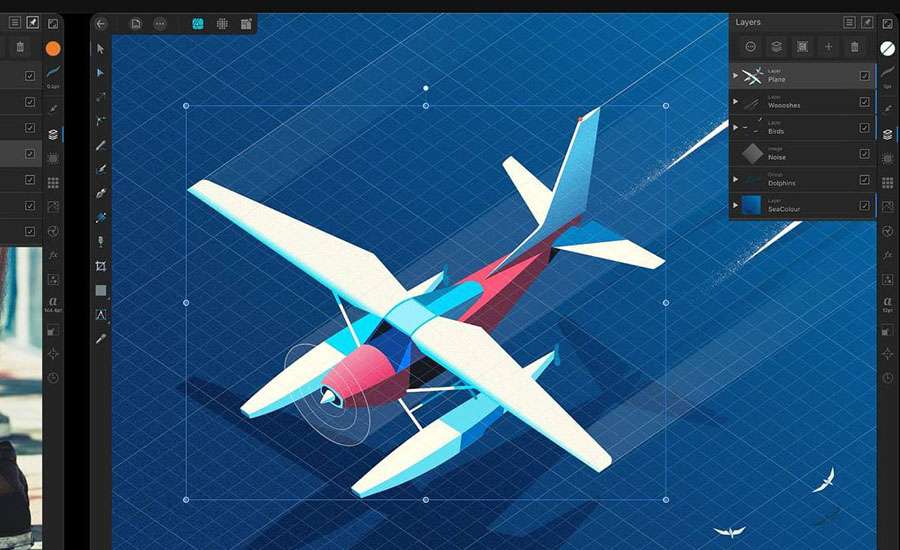
Пиксели
Для растровой работы в режиме Pixel Persona можно найти новые полезные инструменты. В слоях можно создать слой Pixel, что станет отличным решением для определения текстуры и дорисовки вектора. Стоит отметить, что для этой цели в иллюстраторе придется приобретать плагин под названием Astute Texturino за деньги.
Что мы здесь имеем
- Заливку областей.
- Растровые кисти, а также возможность создать свои варианты.
- Инструмент, который рисует четко по сетке пикселей.
- Симметрию при использовании карандаша или кисти – до шестнадцати плоскостей.
- Инструменты выделения.
- Smudge, Blur, а также Sharp и Burn.
Сетки
Одной из самых сильных фишек приложения Affinity Designer являются направляющие и, естественно, сетки. Здесь возможно абсолютно все – от сеток изометрических и до объемного многоколонного объекта.
Что мы тут имеем
- Возможность создания разно пропорциональных сеток с персональным угловым наклоном.
- Создание целых сеточных модулей.
- Неметрические, аксонометрические и изометрические проекции.
- Контроль направляющих из единого окна.
- Настройку привязки ко всем сеткам, а также направляющим.
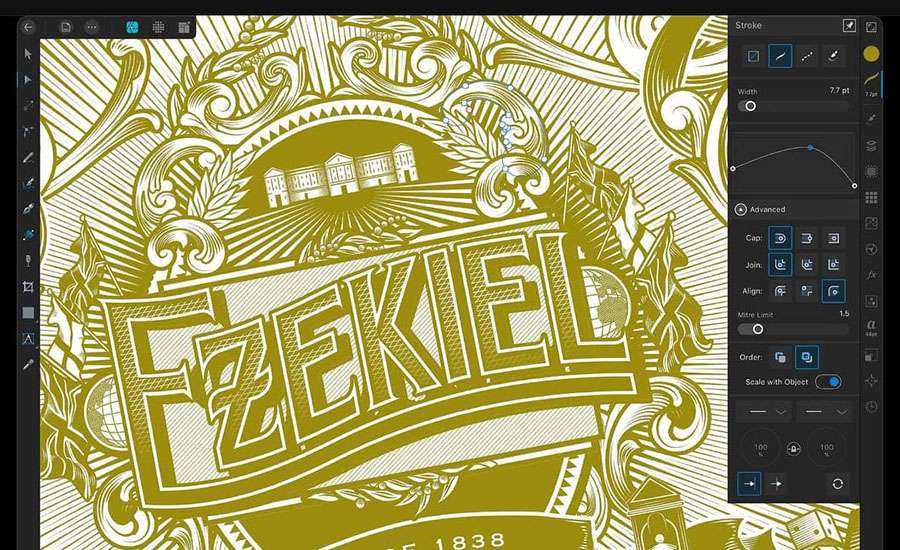
Экспорт – импорт
Сохранение проектов осуществляется и собственный формат, а их здесь предостаточно. Да и количество настроек впечатляет. Чтобы вывести в pdf печатный вариант макета, существуют такие опции: метки реза, выпуски для обреза, выбор цвета профиля, экспорт Artboard либо полного документа и прочее.
Отлично импортируется объект из приложения Affinity Designer, поскольку программа хорошо умеет распознавать в макете абсолютно все типы Artboard и открывает их без искажений, а также видимых ошибок.
Что мы здесь имеем
- Экспорт в различные растровые форматы.
- Макеты хранятся в формате “.afdesign”.
- Набор режимов и настроек экспорта под каждый формат.
- Импорт из Affinity Designer.
- Экспорт истории работы с тем или иным макетом.
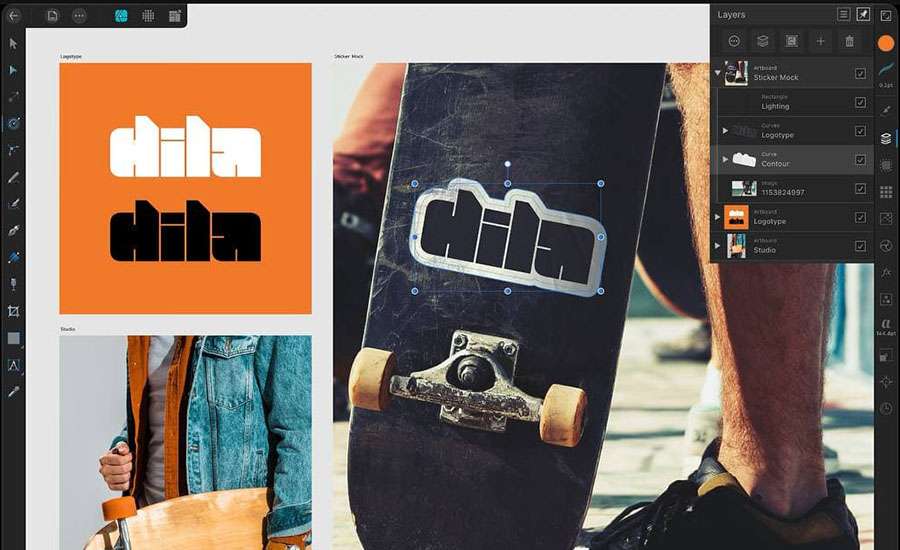
Подведем итоги
Если вы решили скачать приложение Affinity Designer, то имейте в виду, что серьезно работать с ним не получится, поскольку здесь не хватает многих полезных инструментов. Создатели принялись за активную доработку программы, поэтому можно надеяться на существенное расширение функционала и более комфортную работу с приложением.

Ваша оценка: